Si vous avez un GPU Nvidia sur votre système, il est très probable que vous ayez également installé l'application GeForce Experience. Cette application est conçue pour deux fonctions principales : télécharger et installer les derniers pilotes Nvidia, et optimiser les jeux pour votre système. L'***optimisation des jeux*** est devenue essentielle, car elle aide votre système d'exploitation à libérer autant de ressources que possible pour faire fonctionner les jeux de manière optimale. Cela peut également inclure des modifications des paramètres graphiques afin d'améliorer la compatibilité avec le matériel.
Comment supprimer des jeux de Nvidia GeForce Experience
Dans cet article, nous avons déjà abordé la manière d'ajouter des jeux à Nvidia GeForce Experience. Cependant, une fois que vous avez ajouté un jeu, vous vous rendrez compte que le processus de suppression est moins intuitif. Bien qu'il n'y ait pas de moyen direct dans l'interface utilisateur, voici une méthode qui peut vous aider.
Étapes pour supprimer les jeux
- Appuyez sur le raccourci clavier Win+R pour ouvrir la boîte d'exécution.
- Dans la zone d'exécution, entrez
services.msc et appuyez sur la touche Entrée.
- Dans l'application qui s'ouvre, recherchez tous les services Nvidia.
- Cliquez avec le bouton droit sur un service et sélectionnez Arrêter dans le menu contextuel. Répétez cette opération pour tous les services Nvidia.
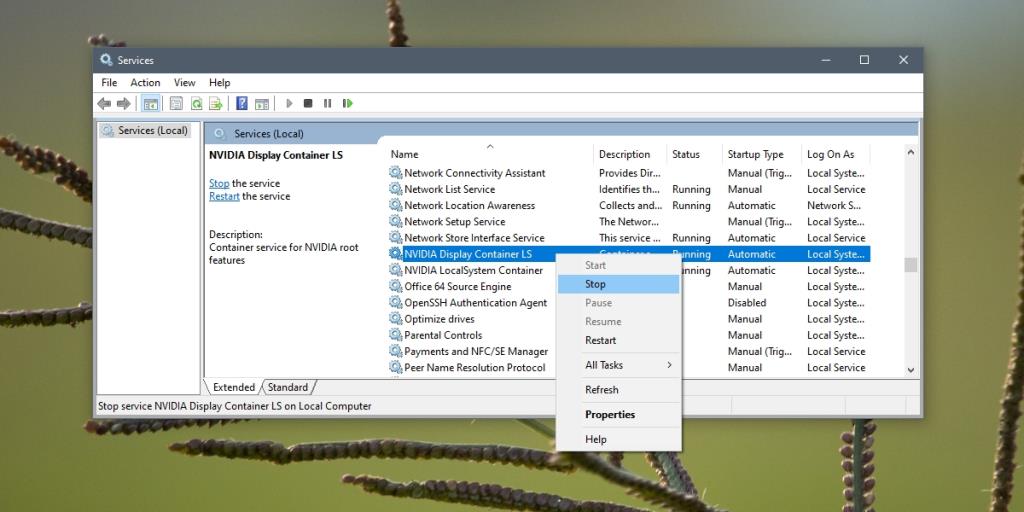
- Une fois que tous les services Nvidia sont arrêtés, ouvrez l'explorateur de fichiers.
- Accédez au dossier suivant:
C:\Users\VotreNomDUtilisateur\AppData\Local\NVIDIA\NvBackend
- Dans ce dossier, recherchez les fichiers suivants :
- journalBS.jour.dat
- journalBS.jour.dat.bak
- journalBS.main.xml
- journalBS.main.xml.bak
- C'est une bonne idée de les sauvegarder (copiez-les à un emplacement différent). Puis, supprimez les quatre fichiers.
- Redémarrez votre système.
- Ouvrez Nvidia GeForce Experience et vous verrez que tous les jeux ont disparu de l'écran d'accueil.
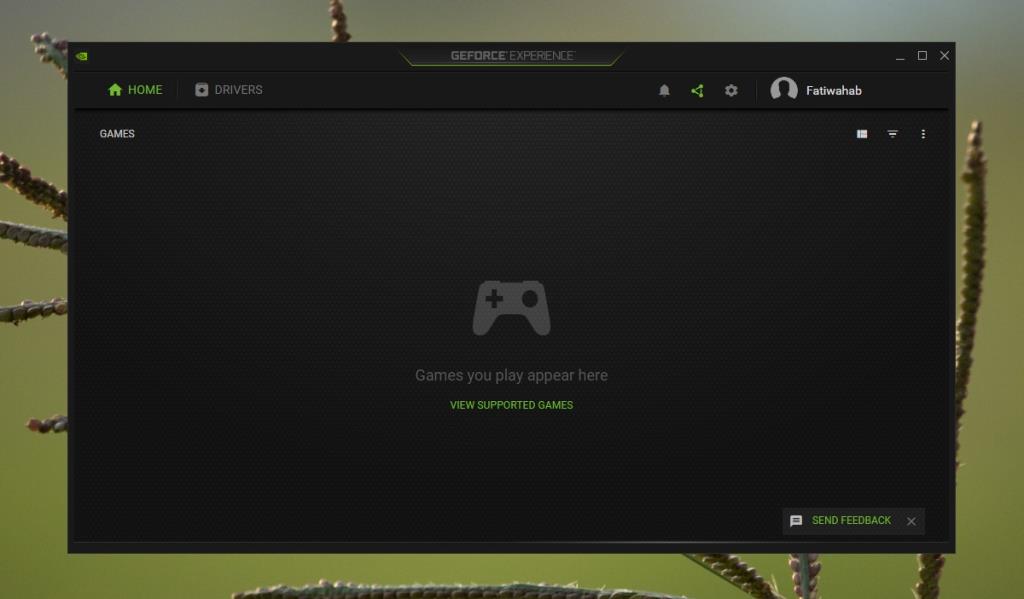
Réinitialisation des services Nvidia
Les services Nvidia que vous avez arrêtés redémarreront automatiquement après le redémarrage de votre système. Vous n'avez pas à les activer manuellement.
Désinstaller GeForce Experience
Désinstaller GeForce Experience et le réinstaller ne supprimera pas les jeux ajoutés. En effet, le dossier dans AppData n'est pas supprimé et les fichiers restent en place. Certains utilisateurs ont signalé que la désinstallation de l'application, suivie de la suppression de son dossier dans AppData, puis la réinstallation de l'application pouvait fonctionner. Cependant, le taux de réussite est généralement faible.
Conclusion
Malheureusement, l'application GeForce Experience a cette limitation depuis des années, et de nombreux utilisateurs se plaignent de cette situation. Bien que la méthode décrite ici fonctionne, elle entraîne la suppression de tous les jeux. Actuellement, il n'existe pas de moyen vous permettant d'effectuer une suppression sélective d'un jeu.

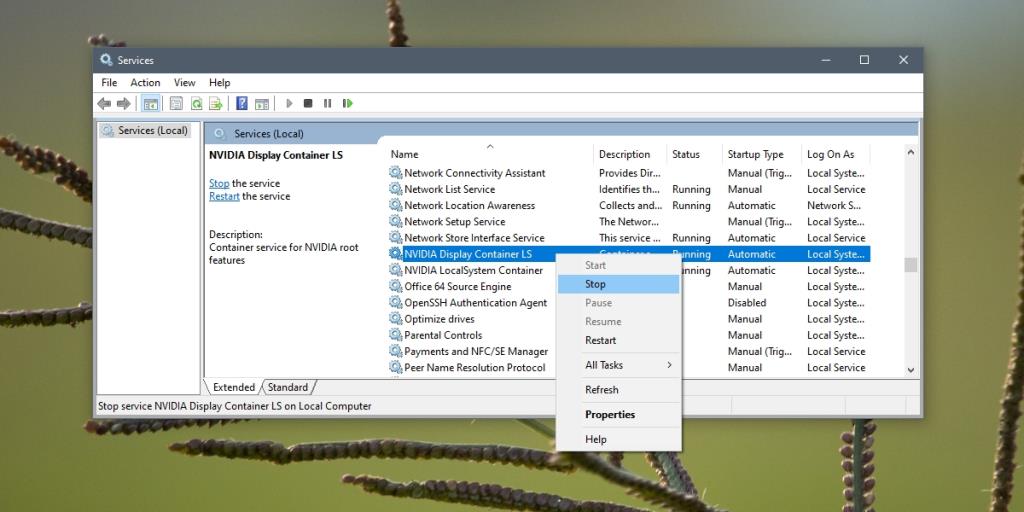
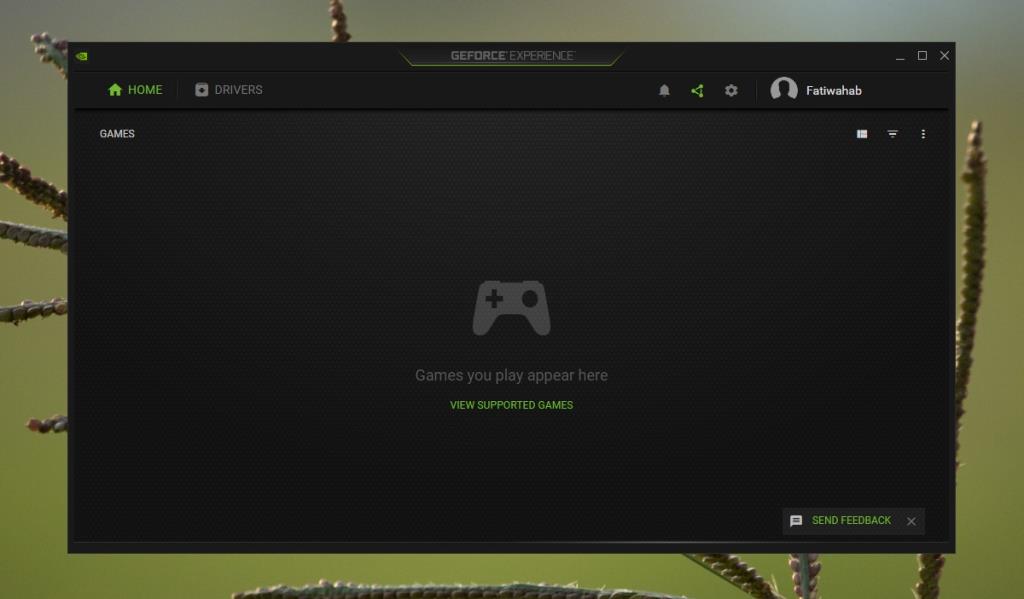








Alexandre -
Je vais partager ça sur mes réseaux sociaux. C'est une info précieuse pour tous les gamers
Titouan -
Petite question: est-ce que je perds mes sauvegardes en supprimant un jeu ?
Camille -
Une question, est-ce que ça fonctionne avec tous les jeux ou seulement certains ? J'aimerais être sûr avant de tester
Martin -
Je vais essayer votre méthode ce soir. Croisons les doigts pour que tout fonctionne bien. Merci de l’avoir partagé
Pierre ID -
Pour ceux qui attentes, j'ai réussi à supprimer quelques jeux et c'était une brise ! Y a-t-il d'autres paramètres à vérifier après la suppression
Grégoire -
Votre article pourrait être encore meilleur si vous ajoutiez une vidéo explicative. Pour certains, la vidéo, c’est plus facile à suivre !
Théo -
J'ai essayé ta méthode et ça a marché du premier coup. Je suis tellement soulagé d'avoir plus d'espace sur mon disque !
Louise -
Je suis tellement contente d'avoir trouvé cet article. Je vous remercie infiniment pour cette aide !
Bé Bảo -
Je crains de faire une erreur et de supprimer tout le programme. Avez-vous des conseils sur ce qu'il faut faire ou ne pas faire ?
Huyền Lizzie -
J’ai une question, est-ce que cela fonctionne aussi pour les jeux installés via Steam ? Je ne veux pas perdre mes sauvegardes
Maëva -
J'adore ton site ! J'ai appris tellement de choses utiles. Concernant Nvidia, j'espère que tu feras d'autres articles bientôt
Hương Đà Nẵng -
C'est super que vous ayez partagé cette méthode. J'hésitais souvent à supprimer des jeux, mais maintenant je vais essayer et voir comment ça fonctionne
Mathieu -
Il serait intéressant d'avoir un tutoriel similaire pour les jeux installés via Steam. À quand le prochain article
Hannah IT -
Je suis passée par des méthodes compliquées jusqu'à ce que je tombe sur ton article. Une vraie bouffée d'air frais
Minh Tiến -
Un excellent article, j'ai enfin pu enlever ces jeux dont je ne me servais plus. J'adore Nvidia GeForce Experience quand ça fonctionne bien
Victor -
Ah c'est trop cool ! Maintenant, je peux faire de la place pour les nouveaux jeux que je veux essayer. Vous assurez !
Sara -
J'ai toujours eu du mal avec GeForce Experience et j'avais peur de tout casser. Merci d'avoir éclairé le chemin
Yael -
C'est quand même incroyable à quel point ce petit logiciel peut consommer de l'espace ! Merci pour cette méthode simple
Jules -
C'est fou comme c'est simple une fois qu'on sait comment faire ! Merci pour cette info précieuse
Zoë -
Bravo pour cet article ! Votre explication détaillée m'a vraiment aidé à comprendre le processus
Élodie -
J'étais un peu sceptique mais franchement ça marche. Merci de partager ce guide. J'ose plus supprimer des jeux maintenant !
Mathilde -
C'est impressionnant de voir à quel point un article peut aider. J'ai partagé ça avec tous mes amis gamers
Linh mèo -
J'ai enfin réussi à nettoyer ma liste de jeux ! J'ai toujours évité de faire ça, mais grâce à votre article, maintenant tout est plus clair
Sophie -
Est-ce que quelqu'un sait s'il existe d'autres méthodes pour faire cela sans utiliser GeForce Experience
Gisèle -
Pas mal ! En suivant ton tutoriel, j'ai aussi désinstallé des jeux que je ne jouais plus. C'est vraiment satisfaisant
Florian -
Parfois, la technologie peut être frustrante, mais votre article a fait toute la différence. Merci pour votre aide
Frédéric -
Bravo pour ce guide. Les captures d'écran aident énormément à comprendre les étapes. Vous avez fait un super travail !
Félix le Chat -
C'est un peu too easy ! Je pensais que ça allait être plus compliqué, mais non, merci
Mathis -
Ça me fait sourire de voir à quel point c'était simple. Je me battais avec ça depuis des mois !
Yannick -
Je ne savais même pas qu'on pouvait supprimer des jeux comme ça. Merci pour la découverte
Lisa -
Merci pour ces conseils ! J'en avais marre de ces jeux que je ne joue plus du tout. Votre méthode m'a beaucoup aidé
Julien -
Merci d'avoir partagé cette méthode. Chaque fois que j'essayais de supprimer un jeu, je perdais patience. Maintenant, c'est fait
Camille -
Honnêtement, j'étais si frustré de ces jeux qui prenaient de la place. Votre méthode est un vrai soulagement
Mèo con -
LOL, je n'avais aucune idée que c'était si facile de gérer mes jeux. Nvidia GeForce Experience m'a toujours semblé compliqué !
Lucas -
Merci pour cet article ! J'ai enfin réussi à supprimer des jeux de Nvidia GeForce Experience. C'était vraiment facile grâce à ta méthode
Bé Na -
Je suis un peu perdu… J'ai essayé de supprimer un jeu mais je pense que j'ai cliqué sur un mauvais bouton. Y a-t-il une autre méthode en cas de problème
Chloé -
Super utile cet article, merci ! J'avais toujours peur de supprimer quelque chose de trop important, mais là ça m'a vraiment aidé.
Quang vn -
Jels merci pour cette info ! Je croyais que je devais tout réinstaller pour supprimer un jeu. Vous m’avez sauvé beaucoup de temps
Duy Sinh 6789 -
Merci encore, j'ai l'impression que ma bibliothèque de jeux est enfin plus claire. Au lieu de 50 jeux que je ne joue plus, j’en ai maintenant que 20 !
Estelle -
Merci, c’est vraiment utile ! Je me sentais perdu avec toutes ces options, mais maintenant, je me sens beaucoup plus confiant.
Tiến Đạt -
Une question rapide ! Après avoir supprimé les jeux, est-ce que les sauvegardes sont également supprimées ? J’aimerais garder mes progrès
Châu Mai -
C’est super d’avoir des articles comme ceux-ci. Ça montre qu’il y a une communauté qui s’entraide. Bien joué
Sophie IT -
J'ai trouvé que supprimer un jeu était parfois plus compliqué que ça ne devrait l'être. Merci d'avoir éclairci ce processus
Châu -
Pourquoi est-ce que je n'ai pas trouvé cet article plus tôt ? J'ai perdu trop de temps à essayer de comprendre.
Jules Petit 77 -
J'ai suivi chaque étape et tout s'est bien passé ! Jaimerais en savoir plus sur d'autres astuces liées à Nvidia, par exemple comment optimiser les performances.
Đức Chinh -
Génial ! J'ai suivi vos étapes et ça a marché parfaitement. Vous avez vraiment facilité la vie des gamers.
Inès -
Avez-vous testé la suppression des jeux directement depuis le panneau de configuration ? Je me demande si ça marche aussi.
Duy Quân -
Wow, c'est si simple, je ne savais pas ! Je vais enfin pouvoir gérer mes jeux comme un pro
Thùy Linh -
Merci beaucoup pour cet article ! J'ai toujours eu du mal à supprimer des jeux sur Nvidia GeForce Experience. Grâce à vous, le processus est maintenant beaucoup plus simple